
时间:2020-09-02 07:11:47 来源:www.win10xitong.com 作者:win10
之前小编也写过关于win10系统PowerStrip软件怎么用的教程,不知道大家是否还记得。要是你的电脑技术没有达到一定的水平,可能就不能解决这个win10系统PowerStrip软件怎么用的情况。我们应当如何处理这个问题呢?其实可以效仿小编的这个流程进行如下操作:1、打开百度,搜索PowerStrip;2、下载之后双击运行安装,勾选同意协议,点击下一步,然后选择yes,最后需要重启电脑就可以彻底解决了。要是你还没有解决,那接下来就一起来看看具体的win10系统PowerStrip软件怎么用的解决教程。
具体方法如下:
1、打开百度,搜索PowerStrip;
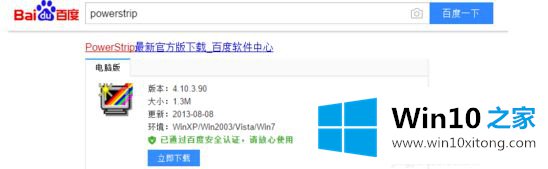
2、下载之后双击运行安装,勾选同意协议,点击下一步,然后选择yes,最后需要重启电脑;
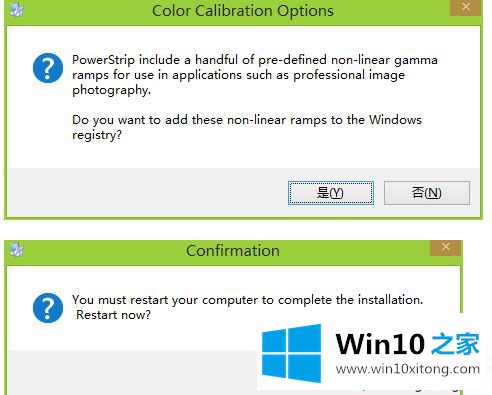
3、从开始菜单或桌面上运行PowerStrip软件,打开之后就可以按照自己的需要进行设置和调节了;
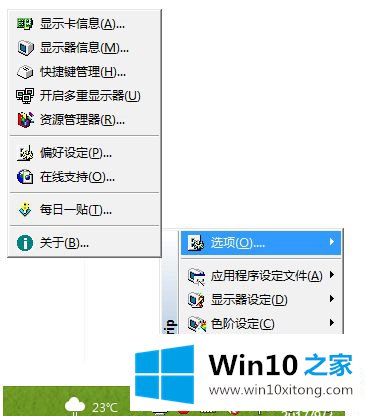
4、频率控制快捷键,菜单 > 选项 > 快捷键管理,不需要重新启动电脑就可以通过快捷键实时调整频率速度;
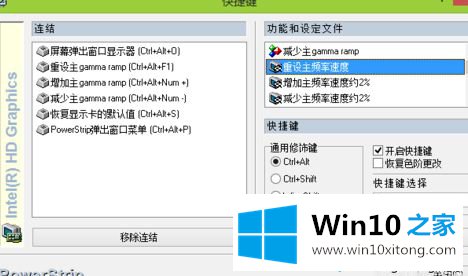
5、避免过热并延长应用寿命,当你的电脑空闲没有操作时,可以在菜单 > 选项 > 资源管理器 中进行设置;
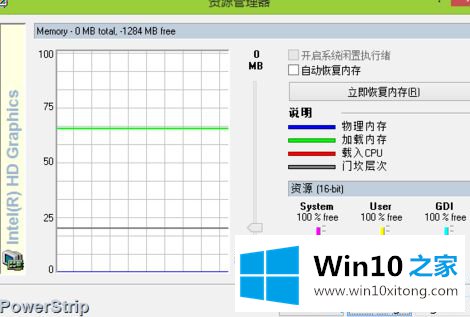
6、自定分辨率,你可以建立非标准的自定分辨率,菜单 > 显示器设定 > 设定 > 进阶时序选项 > 自定分辨率;
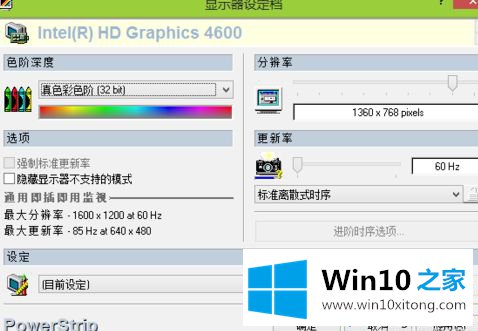
7、软件性能最优开关,支持大部分重要驱动程序开关,菜单 > 性能设定文件 > 设定。
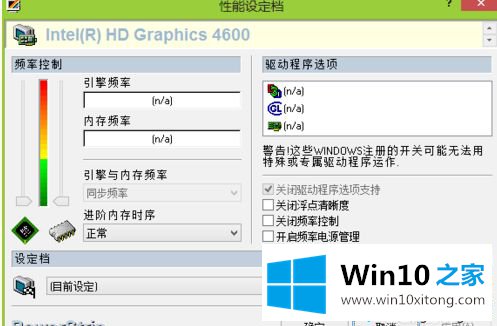
上述和大家分享就是win10系统使用PowerStrip软件的方法,PowerStrip软件非常不错,希望对大家有所帮助。
win10系统PowerStrip软件怎么用的解决教程就是上面所说的全部内容,如果你需要重装系统或者下载系统,本站也是你的好选择。